-Метки
-Цитатник
«Грезы любви»: ноктюрн Ференца Листа, посвященный Каролине Витгенштейн Ноктюрн «Грезы лю...
Забытый «король танго» Оскар Строк - (0)Забытый «король танго» Оскар Строк У любой песни три создателя: автор слов, автор музыки ...
Китайский художник нео-импрессионист Hong Leung - (0)Китайский художник нео-импрессионист Hong Leung Просто невероятная игра цвета и света пр...
Неповторимый шарм осени. - (0)Неповторимый шарм осени Осеннее очарование. Осень &ndas...
Камилла Клиффорд, эталон красоты и стиля начала ХХ века - (0)Камилла Клиффорд, эталон красоты и стиля начала ХХ века Идеалом женской красоты в Америке...
-Рубрики
- НАТЮРМОРТЫ (2)
- ШРИФТЫ (2)
- МАСТЕР- КЛАССЫ (1)
- (0)
- (1)
- (1)
- (0)
- (0)
- (0)
- (0)
- ПОСЛОВИЦЫ, ПОГОВОРКИ (1)
- АВАТОРКИ (0)
- АВТОМОБИЛИ (2)
- АКТЁРЫ (5)
- АНИМАЦИЯ (3)
- АФОРИЗЬМЫ (4)
- БЛАГОДАРИЛКИ (0)
- ВЕЛИКИЕ ЛЮДИ,ЗНАМЕНИТОСТИ (25)
- ВИДЕО (14)
- ГЕНЕРАТОРЫ (8)
- ГОРОДА, СТРАНЫ (33)
- ДЕКУПАЖ (0)
- ДЕНЬ ПОБЕДЫ (3)
- ДРУЗЬЯ (0)
- ЖИВОТНЫЙ МИР (14)
- ЗАМКИ, АРХИТЕКТУРА (18)
- ЗДОРОВЬЕ (12)
- ИГРЫ, РАЗВЛЕЧЕНИЯ (0)
- ИНТЕРЕСНОЕ (30)
- ИНФОРМАЦИЯ (6)
- ИСКУССТВО (32)
- ИСТОРИЯ (2)
- КАЛЕНДАРИКИ (0)
- КАРТИНКИ (13)
- КЕРАМИКА (0)
- КИНО (20)
- КЛИПАРТЫ (10)
- КОЛЛАЖИ (17)
- КОМПЬЮТОР (17)
- КУКЛЫ (13)
- КУМИРЫ (24)
- МОНАСТЫРИ (2)
- МУДРОСТИ (9)
- МУЗЫКА (127)
- МУЛЬТФИЛЬМЫ (0)
- ОБОИ НА СТОЛ (7)
- ОТКРЫТКИ (13)
- ОФОРМЛЕНИЕ ДНЕВНИКА (9)
- ПАМЯТЬ (15)
- ПАНОРАМЫ (0)
- поделки (3)
- ПОЖЕЛАНИЯ (8)
- ПОЗДРАВЛЕНИЯ (21)
- ПОЗИТИВ (2)
- ПОЛЕЗНОСТИ (5)
- ПОЭЗИЯ (334)
- ПРАВОСЛАВИЕ (21)
- ПРАЗДНИКИ (18)
- ПРИРОДА (37)
- ПРИТЧИ (29)
- ПРОГРАММЫ (12)
- ПСИХОЛОГИЯ (2)
- ПТИЦЫ (4)
- ПУТЕШЕСТВИЯ (9)
- РАЗДЕЛИТЕЛИ (4)
- РАМОЧКИ (49)
- РЕЦЕПТЫ (108)
- ВЫПЕЧКА (11)
- Кулинарная книга (17)
- РОЖДЕСТВО (0)
- РОМАНСЫ (4)
- РУКОДЕЛИЕ (2)
- РУКОДЕЛИЕ (0)
- САДЫ, ПАРКИ (13)
- СКАЗКИ (2)
- СОВЕТЫ (6)
- Схемы для оформления дневника (62)
- ТВОРЧЕСТВО (2)
- ТЕЛЕВИДЕНИЕ (0)
- УРОКИ (42)
- ФАРФОР (9)
- ФЛЕШ-ПЛЕЕРЫ (9)
- ФЛЕШКИ (10)
- ФОНЫ (3)
- ФОТО (38)
- ХРАМЫ (11)
- Художественное творчество (437)
- ВЫШИВКА, СХЕМЫ (2)
- ЦВЕТЫ (44)
- ЦЫТАТЫ, АФОРИЗЬМЫ (10)
- ЭКСКУРСИЯ (1)
- ЭНЦИКЛОПЕДИЯ (0)
- ЮВЕЛИРНЫЕ ИЗДЕЛИЯ (1)
- ЮМОР (12)
-Приложения
 ОткрыткиПерерожденный каталог открыток на все случаи жизни
ОткрыткиПерерожденный каталог открыток на все случаи жизни Всегда под рукойаналогов нет ^_^
Позволяет вставить в профиль панель с произвольным Html-кодом. Можно разместить там банеры, счетчики и прочее
Всегда под рукойаналогов нет ^_^
Позволяет вставить в профиль панель с произвольным Html-кодом. Можно разместить там банеры, счетчики и прочее- Музыкальный плеер
 СтенаСтена: мини-гостевая книга, позволяет посетителям Вашего дневника оставлять Вам сообщения.
Для того, чтобы сообщения появились у Вас в профиле необходимо зайти на свою стену и нажать кнопку "Обновить
СтенаСтена: мини-гостевая книга, позволяет посетителям Вашего дневника оставлять Вам сообщения.
Для того, чтобы сообщения появились у Вас в профиле необходимо зайти на свою стену и нажать кнопку "Обновить Я - фотографПлагин для публикации фотографий в дневнике пользователя. Минимальные системные требования: Internet Explorer 6, Fire Fox 1.5, Opera 9.5, Safari 3.1.1 со включенным JavaScript. Возможно это будет рабо
Я - фотографПлагин для публикации фотографий в дневнике пользователя. Минимальные системные требования: Internet Explorer 6, Fire Fox 1.5, Opera 9.5, Safari 3.1.1 со включенным JavaScript. Возможно это будет рабо
-Музыка
- Falling In The Moonlight
- Слушали: 9637 Комментарии: 0
- Артур Руденко. Сладкий обман
- Слушали: 2317 Комментарии: 0
- Perry Como
- Слушали: 2841 Комментарии: 1
- Ольга Стельмах Леди Босс
- Слушали: 613 Комментарии: 0
- Поль Мориа и Джеймс Ласт - Очи чёрные
- Слушали: 1535 Комментарии: 1
-Фотоальбом
- МОИ ВЫШИВКИ
- 03:00 01.01.1970
- Фотографий: 0
-Поиск по дневнику
-Подписка по e-mail
-Друзья
-Постоянные читатели
-Сообщества
-Статистика
Записей: 2689
Комментариев: 357
Написано: 5381
Записи с меткой компьютер
(и еще 194916 записям на сайте сопоставлена такая метка)
Другие метки пользователя ↓
cтихи актеры афоризмы балет весна видео вышивка города живопись животные здоровье иконы интересно искусство история картинки кино коллажи компьютер красота кумиры молитва музыка натюрморты открытки пасха пейзажи поздравления православные соборы санкт-петербурга. природа притчи программы рамки рамочки рождество советы стекло стихи стихи в рамочке стихи+музыка схемы танцы уроки фарфор фоны фото цветы цытаты часики юмор
Avant Browser 2015 build 2 - быстрый браузер с тремя движками |
Это цитата сообщения Топ_Менеджер [Прочитать целиком + В свой цитатник или сообщество!]
Быстрый браузер - Avant Browser. Дружественный интерфейс позволяет легко разобраться с работой браузера, также частые обновления улучшили его стабильность и безопасность.

Без рекламы, без вредоносного кода!
Avant BrowserМногопроцессорный
Многопроцессорная технология позволяет вам путешествовать по Интернету, даже если одна вкладка зависла или дала сбой. Это не приведёт к зависанию всего браузера и вкладок.
Самое низкое использование памяти веб-браузером
Avant Browser использует минимум памяти на платформе Windows. Использование памяти является одним из наиболее важных факторов для измерения производительности браузера. Мы стремились избежать возможных утечек памяти в Avant Browser и дать вам самое лучшее.
Загрузить видео-файлы
Avant Browser может обнаружить видео на веб-странице, которую вы просматриваете, и позволит вам загрузить видео одним щелчком мыши.
Встроенный ускоритель загрузок
Метки: компьютер |
Как продлить срок службы батареи ноутбука? |
Это цитата сообщения Mila111111 [Прочитать целиком + В свой цитатник или сообщество!]

С каждым днем ноутбуки и нетбуки приобретают все большую популярность, несмотря на несколько высокие цены по сравнению со своими стационарными братьями. Это происходит из-за того, что основная ставка в современном мире делается на мобильность и автономность.
Метки: компьютер |
9 способов искать информацию в яндексе, о которых не знает 96% пользователей |
Это цитата сообщения Beauti_Flash [Прочитать целиком + В свой цитатник или сообщество!]
Метки: компьютер |
Как узнать ключ от установленной Windows и прочие интересности о своем компе |
Это цитата сообщения Lebedeva-3-3 [Прочитать целиком + В свой цитатник или сообщество!]
 Включаю утром ноут и ... не загружается Windows! Я ее и так, и сяк, и - никак! Уже решила переустанавливать, остановились на проблеме - заплатить 500 руб за переустановку или купить установочный диск. Пока занимались домашними делами, решили попробовать переустановить самостоятельно из интернета ( кроме моего ноута в наличии 2 компа).
Включаю утром ноут и ... не загружается Windows! Я ее и так, и сяк, и - никак! Уже решила переустанавливать, остановились на проблеме - заплатить 500 руб за переустановку или купить установочный диск. Пока занимались домашними делами, решили попробовать переустановить самостоятельно из интернета ( кроме моего ноута в наличии 2 компа).Не получится - ну и ладно, нужно учиться.
Пока просматривала статьи, встретила информацию, что можно узнать ключ установленной Windы ( у меня на наклейке практически стерлась). Тем временем моей машинке надоело капризничать и она согласилась восстановиться. Я тут же решила узнать лицензионный ключ, тем более система сейчас установлена от дистрибьютора.
В комментарии к одному заумному способу увидела рекомендацию воспользоваться маленькой, но умненькой утилитой.
Абсолютно бесплатно программа Спеси мониторит аппаратную часть компьютера, отображая информацию об операционной системе и характеристики железа на компьютере. Добавлю, что производитель также выпускает популярные программы такие как незаменимый CCleaner - программа чистки и оптимизации временных файлов компьютера, Recuva - восстановление удаленных файлов. Defraggler - программа дефрагментации файлов.
Ну а скачать все эти программы можно здесь
А еще я завтра же куплю нормальную болванку и сделаю установочный диск. А ключ я теперь знаю!
Метки: компьютер |
Программа Unchecky — убийца галочек |
Это цитата сообщения Svengalli [Прочитать целиком + В свой цитатник или сообщество!]

По заявлению автора программы Unchecky, она способна сама, вместо Вас, снимать разные гадкие и малозаметные галочки при установке компьютерных программ, а также предупреждать о наличии сторонних дополнений в инсталляторах программ.
Давайте проверим это утверждение, тщательно протестируем Unchecky и если она действительно делает то, что мы все от неё ожидаем — воздадим хвалу автору этой удивительной, уникальной и потрясающей бесплатной программы.
Метки: Программа Unchecky — убийца галочек компьютер |
Почему уменьшается место на диске С? |
Это цитата сообщения milochka56 [Прочитать целиком + В свой цитатник или сообщество!]
Метки: компьютер |
Оптимизируем комп |
Это цитата сообщения tet369 [Прочитать целиком + В свой цитатник или сообщество!]
Метки: компьютер |
Моя помощь начинающим пользователям компьютера |
Это цитата сообщения Юля_Линд [Прочитать целиком + В свой цитатник или сообщество!]
|
Метки: компьютер |
Без заголовка |
Это цитата сообщения lyudmilakedinova [Прочитать целиком + В свой цитатник или сообщество!]
Прежде чем приступать к настройке интернет соединения, Вам необходимо установить драйвера на модем, сетевую карту или другое устройство, с помощью которого Вы осуществляете доступ в Интернет. И только после того как драйвера необходимого оборудования будут установлены, можно непосредственно переходить к настройке соединения с интренетом. Для начала Вам необходимо запустить Панель управления, что бы это сделать необходимо нажать кнопку Пуск и выбрать Панель управления:
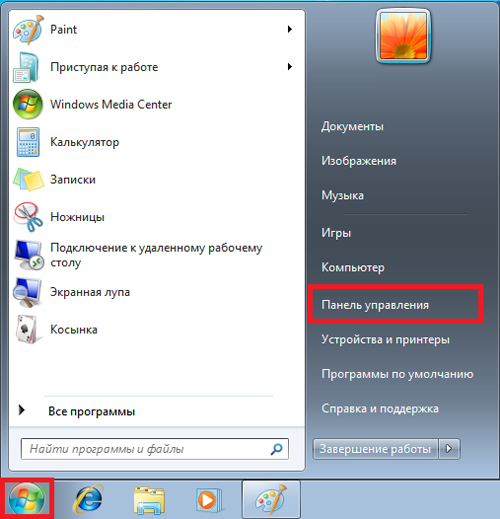
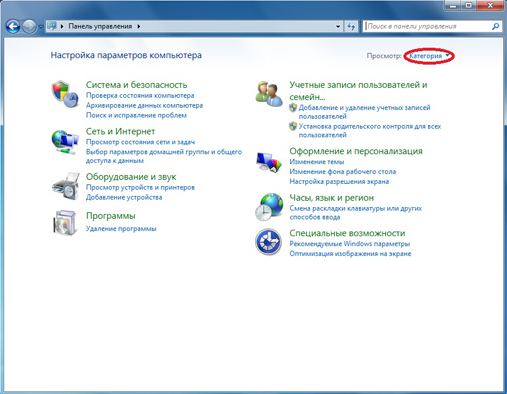
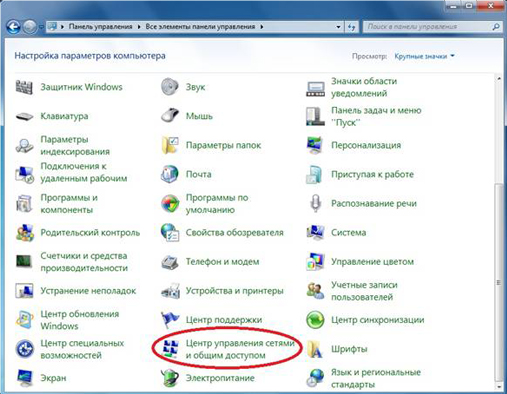
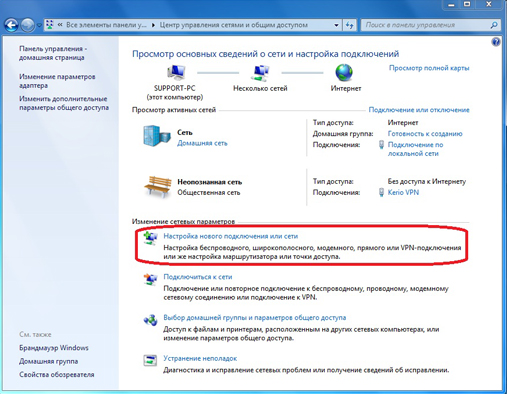
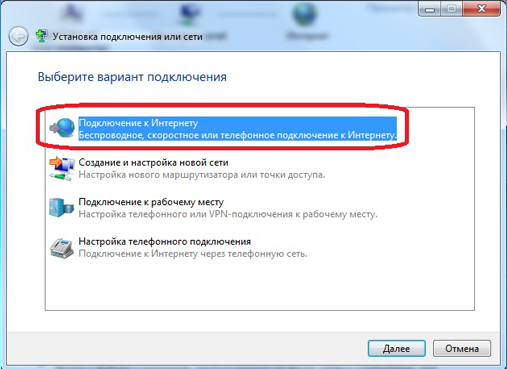
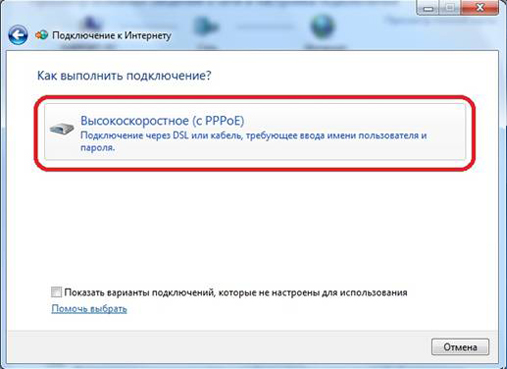
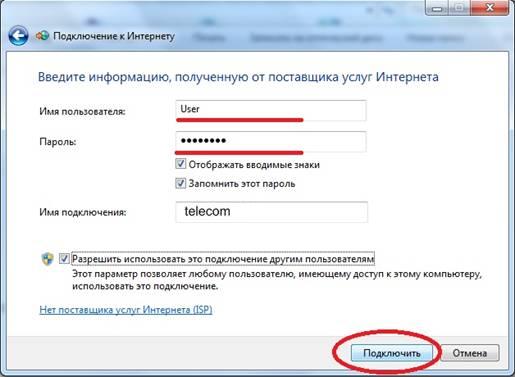

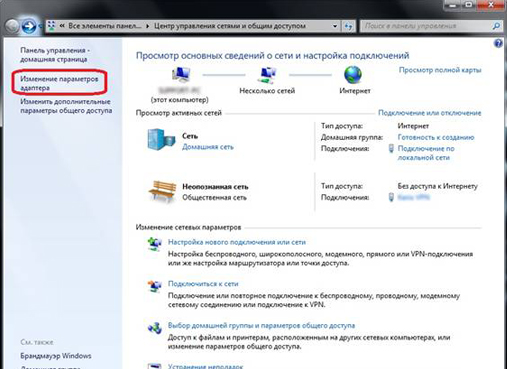
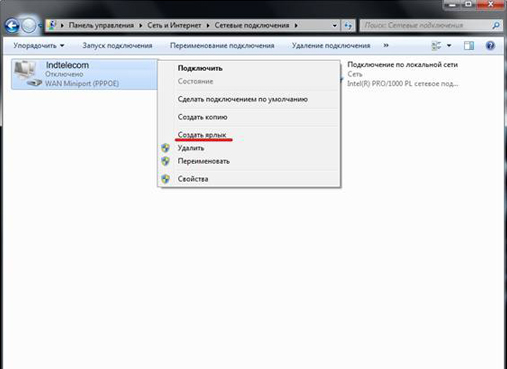
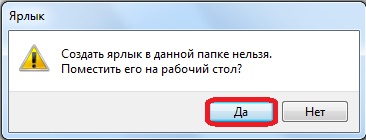
Как вы все знаете кабель интернета сегодня, чаще всего, подключается к сетевой карте. Дело в том, что иногда для правильной настройки подключения необходимо не только установить драйвера но и корректной настроить саму сетевую карту. Что бы это сделать необходимо в "Центре сетями и общим доступом” кликнуть пункт "Изменение параметров адаптера” и в открывшемся окне найти "Подключение по локальной сети”. На этом подключении кликнуть правой кнопкой мыши для вызова меню и выбрать "Свойства”, у Вас откроется следующее окно:
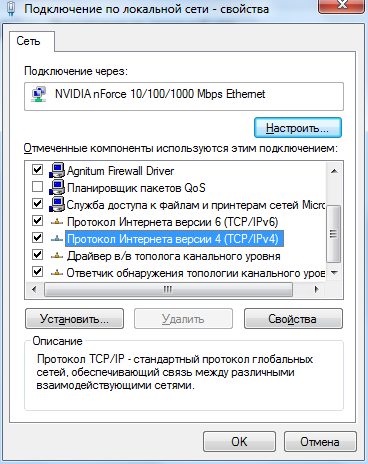
Возможные проблемы при настройке интернета на операционной системе Windows 7
Если Вы все сделали правильно но по каким-то причинам интернет на Windows 7 не работает то следует проверить следующее:
- Драйвера оборудования. Еще раз необходимо проверить корректность установленных драйверов оборудования.
- Параметры файервола (часто входит в комплект с антивирусами). Дело в том, что когда Вы создаете новое интернет подключение, установленный на Вашем компьютере файервол распознает это как новую сеть и может её блокировать. По этому необходимо проверить настройки файервола и при необходимости изменить их.
- Также не лишним станет проверка компьютера на вирусы. Эффективней всего станет проверка Вашего ПК с помощью 2-3 самых популярных антивирусных программ.
- Если не один из вышеперечисленных пунктов не дал положительного результата, то можно повторить ещё раз все шаги настройки интернета заново.
- Проверить работоспособность оборудования (модем, сетевая карта) на другом компьютере или другой операционной системе.
- Можно изучить статью о том как настроить интернет на Windows XP. Данная статья находится здесь.
- Как вариант, можно обратится к Вашему интернет провайдеру за помощью.
Метки: компьютер интернет на windows 7 |
Без заголовка |
Это цитата сообщения Топ_Менеджер [Прочитать целиком + В свой цитатник или сообщество!]

После долгих проб и ошибок, наконец-то определился с тем, что должно держать "границу на замке" моей системы.
Статья будет сумбурная - выскажу личное мнение, по-поводу тестирования антивирусных решений.
Итак мною в последнее время были установлены следующие антивирусные программы и брандмауэры:
1) Dr.Web Security Space
2) Avast! Premier
3) Avast! Free Antivirus
4) Pc tools firewall plus
5) Comodo Internet Security
6) Emsisoft Anti-Malware
7) Emsisoft Online Armor
|
Метки: компьютер |
Без заголовка |
Это цитата сообщения Babajka [Прочитать целиком + В свой цитатник или сообщество!]
 Очень много неприятностей, возникающих при сбое операционной системы компьютера, можно устранить самостоятельно в безопасном режиме, который по сути является лазейкой, с помощью которой можно зайти в систему. Если по каким-то причинам операционная система не загружается, стабильность работы ее можно восстановить при помощи Запуска компьютера с последними работоспособными параметрами Windows. Если это не помогает, то тогда необходимо запустить систему в безопасном режиме, а затем проверить диск на наличие ошибок.
Очень много неприятностей, возникающих при сбое операционной системы компьютера, можно устранить самостоятельно в безопасном режиме, который по сути является лазейкой, с помощью которой можно зайти в систему. Если по каким-то причинам операционная система не загружается, стабильность работы ее можно восстановить при помощи Запуска компьютера с последними работоспособными параметрами Windows. Если это не помогает, то тогда необходимо запустить систему в безопасном режиме, а затем проверить диск на наличие ошибок.Чтобы попасть в безопасный режим необходимо:
- запустить компьютер и периодически нажимать на клавишу F8. Этим самым вызывается меню для дополнительных вариантов загрузки операционной системы;
- выбираем необходимую нам строку загрузки системы при помощи стрелочек клавиатуры. В нашем случае это "Безопасный режим";
- ждем загрузки безопасного режима, выбираем пользователя для входа в систему;
-
 после появления сообщения “Windows работает в безопасном режиме…” нажимаем OK или ДА;
после появления сообщения “Windows работает в безопасном режиме…” нажимаем OK или ДА; - происходит вход в безопасный режим работы, где можно выполнить многие манипуляции для восстановления работоспособности системы, а уже затем перейти в нормальный режим работы.
Но если и с помощью этого метода восстановить работу компьютера не удается, то надо применить метод восстановления системы переходом ее на более ранний период. Для этого в настройках компьютера должна быть включена опция восстановления системы.
Серия сообщений "Компьютер":
Часть 1 - Причины долгого включения/выключения компьютера.
Часть 2 - Скачать бесплатно Printers Apprentice v8.1.0007
...
Часть 18 - Что делать, если ваш аккаунт заблокировали ВКонтакте или Одноклассниках
Часть 19 - 7 скрытых функций компьютерной мыши
Часть 20 - Устранение неполадок в компьютере своими силами
|
Метки: компьютер |
Без заголовка |
Это цитата сообщения tet369 [Прочитать целиком + В свой цитатник или сообщество!]
|
Метки: компьютер |
Без заголовка |
Это цитата сообщения SelenArt [Прочитать целиком + В свой цитатник или сообщество!]
Сегодня каждый, кто более- менее владеет компьютером, понимает,что такое драйвер и его значимость в работе операционной системы
Каждый пользователь рано или поздно сталкивался с вопросом поиска, установки,обновления и удаления драйверов.
Сегодня в интернете существует очень удобный и функциональный сервис для поиска необходимых драйверов

Здесь можно найти драйвер для вашего ноутбука,а также скачать бесплатные драйвера и установить их
Вам нужно зайти на сайт,скачать программу DriverPack Solution,которая позволит скачать драйвера для Windows, драйвера для ноутбуков или обычных компьютеров.
Это программа представляет собой облегченную версию мощного менеджера установки драйверов.
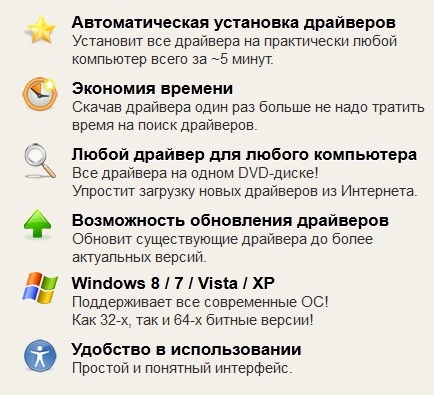
Она автоматически производит сканирование оборудования компьютера и предлагает скачать из интернета необходимые неустановленные драйвера,делая это быстро, качественно и бесплатно!
Также данная программа способна обновить драйвера для видеокарты и установить дополнения PhysX,которые необходимы для работы многих игровых приложений
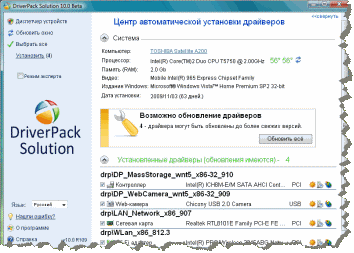
Если вам необходим всего лишь один драйвер,вы можете не скачивать программу,а найти его, воспользовавшись сервисом поиска драйверов на сайте,скачать и установить
Здесь же можно найти и скачать драйвера для любого ноутбука,например драйвера geforce Аsus,Sony,HP и других
Более подробно ознакомиться с данной информацией можно на официальном сайте сервиса drp.su
|
Метки: Компьютер драйвера |
| Страницы: | [1] |













 после появления сообщения “Windows работает в безопасном режиме…” нажимаем OK или ДА;
после появления сообщения “Windows работает в безопасном режиме…” нажимаем OK или ДА;